当您在玩 Phasmophobia 时遇到延迟和卡顿时,可以采取 10 个步骤。
流畅且吸引人的性能是享受视频游戏的关键。没有高端游戏电脑设置可能是一个问题,但不应该成为您停止玩游戏的停止信号。
Phasmophobia 受到了很多关注,并为玩家提供了大量更新。这些更新可能会导致低端计算机或勉强达到游戏最低要求的计算机体验低下。
以下是克服 Phasmophobia 上的延迟、FPS 下降和卡顿等问题的 10 个简单步骤。
1. 垂直同步开启
大多数人将垂直同步设置为“关闭”,因为许多人认为这有助于提高他们的 FPS。不过,建议尝试切换垂直同步设置,因为根据您的显示器或设备类型,其功能可能会为每个人带来不同的好处。
如何应用此设置:前往“选项”从主菜单中选择“图形”
这是一个指南让技术更简单了解 V-Sync 及其功能:
什么是垂直同步?你应该打开还是关闭它?
2. 较低的分辨率
选择显示器可以显示的最小屏幕分辨率和最高刷新率 (Hz),以获得更好的性能。将游戏设置与您的电脑可以运行的内容保持一致是最重要的一步。
如何应用此设置:前往“选项”从主菜单中选择“图形”
3. 抗锯齿关闭
在 Phasmophobia 等游戏中让动画看起来栩栩如生至关重要。抗锯齿选项有助于实现这一愿景,尽管它对于低端 PC 来说并不是最好的,因为它可能会极大地影响您的性能。
关闭抗锯齿 (AA) 是防止更严重的延迟和图形干扰的常用方法。
如何应用此设置:前往“选项”从主菜单中选择“图形”
这是一个了解抗锯齿功能的视频技术快速:
什么是尽可能快的抗锯齿 (AA)
4. 视野
在这款游戏中,对周围环境的完美关注尤为重要,尤其是为了避免在狩猎模式中被抓住。
调整视野设置以获得最适合您的理想视野范围。
如何应用此设置:前往“选项”从主菜单中选择“图形”
5. 绽放
Bloom 是另一项图形改进,旨在增强游戏体验。 Bloom 不会影响或增加 Phasmophobia 中的游戏玩法,因此可以选择关闭此设置。
如何应用此设置:前往“选项”从主菜单中选择“图形”
6. 头鲍勃
为了获得更身临其境的体验,最近在游戏中添加了头部鲍勃功能。不幸的是,它也给玩家带来了多种故障,尤其是那些使用低端电脑的玩家。
因此,关闭头部摆动动画可能有助于提高游戏性能。
如何应用此设置:前往“选项”从主菜单中选择“图形”
7. 鼠标灵敏度
大多数游戏鼠标都具有自定义的每英寸点数 (DPI) 级别,以符合用户的偏好设置。并非每个玩家都如此,因此您需要了解游戏中此功能的设置。
您可以在游戏中自定义您喜欢的鼠标灵敏度并进行调整,以确保您对游戏中将面临的运动速度感到舒适。
如何应用此设置:前往“选项”从主菜单中选择“电脑设置”
8. 体积照明关闭
体积照明是现代游戏中引入的一项令人印象深刻的技术,可以增加逼真的效果。本例中,就是为了在游戏中展现3D反射光照。
由于需要计算机处理器消耗大量资源才能照亮完美的体积照明,因此强烈建议关闭该设置。这将有助于您的计算机顺利运行游戏。
如何应用此设置:前往“选项”从主菜单中选择“图形”
9. 光标亮度
众所周知,Phasmophobia 环境会在玩家沉浸在幽灵狩猎体验中时拥抱黑暗。伴随着最小的光源,重要的是要注意用于在游戏中交互的光标亮度。
增加光标亮度对于增强游戏视野至关重要。这将帮助您在拍照时更好地查看要交互的项目。
如何应用此设置:前往“选项”从主菜单中选择“图形”
10.降低图形设置
Phasmophobia 令人恐惧的本质在于其环境的展示方式。引人入胜的阴影以及声音和灯光的氛围是游戏的核心。
去掉游戏的这一部分可能会降低你玩游戏的体验,但有助于游戏的顺利运行。
因此,如果您在玩游戏时遇到滞后或卡顿,请尝试将所有图形元素设置为最低级别。可以降低以实现此目的的选项是“阴影”、“阴影分辨率”和“纹理分辨率”。
如何应用此设置:前往“选项”从主菜单中选择“图形”
您可能还感兴趣:

最喜欢的 3 款游戏:
《奇异人生》、《奇异人生:第 1 集》 - Chrysalis、《奇异人生:第 5 集》 两极分化

![[指南] Red Dead 在线模式提示和技巧(25 个最佳提示)](https://ikuko.eksrr.com/game/margart/sites/default/files/2024-02/3.top-25-tips-and-tricks-moonshine-bar.jpg)

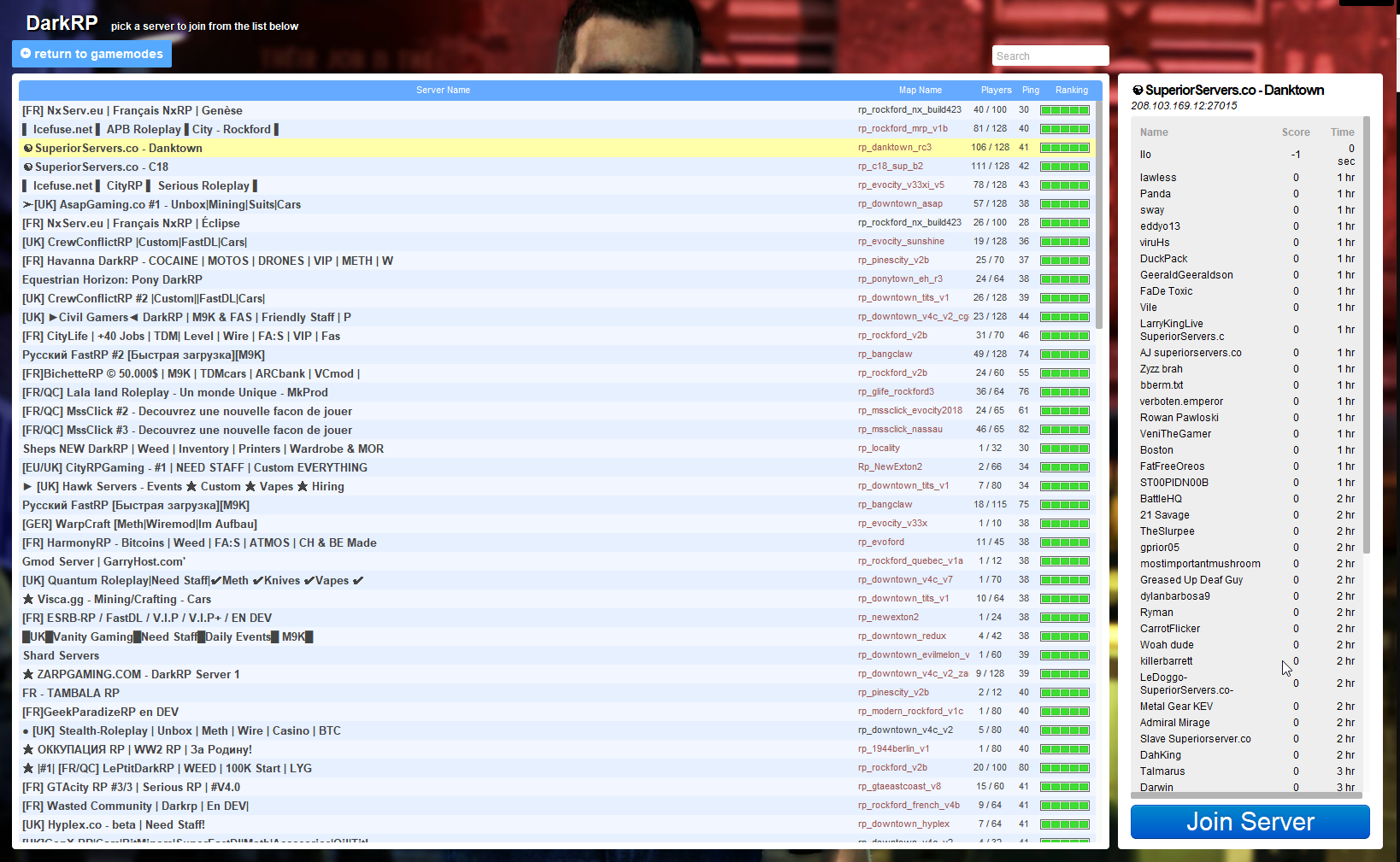

![[前 10 名]《命运 2》目前最佳术士套装](https://ikuko.eksrr.com/game/margart/sites/default/files/2020-08/bestwarlockbuilds.jpg)
